Verizon Router Red Globe: ان جو مطلب ڇا آھي ۽ ان کي ڪيئن حل ڪجي

مواد جي جدول
هڪ تمام مصروف هفتي کان پوءِ هڪ آچر تي، مون فيصلو ڪيو ته ڪجهه Netflix ڏسڻ کان پوءِ ڪجهه شوز ڏسڻ لاءِ جيڪي مون وڃايا هئا.
مون وٽ هو. سڀ ڪجھ ٺھيل ھو ۽ شو ڪرڻ لاءِ تيار ھو جڏھن Netflix اوچتو ان جو انٽرنيٽ ڪنيڪشن ختم ٿي ويو.
مان پنھنجي روٽر ڏانھن ھليو ويس اھو ڏسڻ لاءِ ته ڇا ٿيو ۽ دنيا جي روشني ڏٺم جيڪا عام طور تي اڇي ٿيندي آھي لال ٿي چڪي ھئي.
مان ڪنهن به ڊوائيس سان انٽرنيٽ تائين رسائي نه ڪري سگهيو آهيان جيڪو منهنجي ملڪيت هو، تنهنڪري مون کي اهو معلوم ڪرڻو پيو ته منهنجي انٽرنيٽ سان ڇا ٿيو هو.
اهو ڪرڻ لاءِ، مون چيڪ ڪيو Verizon جي ڪسٽمر سپورٽ صفحا ۽ فورم جي ڪجھ پوسٽن کي ڳولي لڌو ته ٻين ماڻھن ان مسئلي کي ڪيئن حل ڪيو.
ھي گائيڊ ان سموري تحقيق کي گڏ ڪرڻ جي نتيجي ۾ ٺاھيو ويو آھي ته جيئن توھان کي خبر پوي ته ڇا ٿيندو آھي جڏھن دنيا جي روشني ڦري ٿي ڳاڙهو ۽ توهان ان کي ڪيئن حاصل ڪري سگهو ٿا.
توهان جي Verizon روٽر تي هڪ ڳاڙهو گلوب ظاهر ڪري ٿو ته اهو انٽرنيٽ سان پنهنجو ڪنيڪشن وڃائي چڪو آهي. ھن کي درست ڪرڻ لاءِ، پنھنجي Verizon راؤٽر کي ريبوٽ ڪرڻ جي ڪوشش ڪريو، ۽ جيڪڏھن اھو ڪم نٿو ڪري، ان کي ري سيٽ ڪرڻ جي ڪوشش ڪريو.
پڙھو ته توھان جي ايٿرنيٽ ڪيبلز کي ڪيئن نقصان پھچائجي ۽ ڏسو مختلف قسم جا ريڊ گلوب جي روشني جنهن ۾ توهان ڊوڙي سگهو ٿا.
ڇا ڪندو آهي ريڊ گلوب توهان جيVerizon Router مطلب؟

توهان جي Verizon روٽر تي موجود گلوب لائيٽ ان جي انٽرنيٽ سان ڪنيڪشن جي حالت کي ظاهر ڪري ٿي ۽ ان جو مقصد توهان جي Verizon روٽر يا انٽرنيٽ سان مسئلن کي حل ڪرڻ ۾ مدد ڪرڻ آهي.
جڏهن اهو عام حالتن ۾ ڪم ڪري ٿو، اهو مضبوط اڇو هجڻ گهرجي، ۽ جڏهن روٽر ڪنهن به قسم جي مسئلي ۾ هلندو آهي، اهو ڳاڙهو ٿي ويندو.
ڪيترائي سبب ٿي سگهن ٿا ڇو ته روشني ڳاڙهي ٿي وئي، پر توهان نتيجي طور انٽرنيٽ تائين رسائي ختم ٿي وڃي ٿي.
The Types Of Red Globes
ڇاڪاڻ ته روٽر تي صرف چند بتيون هونديون آهن، ان ڪري اهو تبديل ٿي ويندو آهي ته اهو ڪيئن روشن ٿئي ٿو ته جيئن مختلف ڪنيڪشن جي حالتن کي ظاهر ڪري. .
جيڪڏهن توهان جي Verizon راؤٽر ۾ گلوب سليڊ ڳاڙهي آهي، ته ان جو مطلب آهي ته روٽر کي انٽرنيٽ سان ڳنڍڻ ۾ مسئلو آهي.
جيڪڏهن اهو آهستگي سان چمڪي رهيو آهي ، پوءِ ان جو مطلب آهي ته گيٽ وي سان ڪو مسئلو آهي.
اهو پڻ ڪري سگهي ٿو واقعي تيز ، جيڪو توهان کي ٻڌائي ٿو ته روٽر وڌيڪ گرم ٿي چڪو آهي ۽ ان کي ٿڌو ڪرڻ جي ضرورت آهي.
اسان صرف پهرين ٻن مسئلن کي حل ڪرڻ جي ڪوشش ڪندا سين ڇو ته ٽئين قسم کي صرف روٽر کي بند ڪري ٻيهر آن ڪرڻ سان حل ڪري سگهجي ٿو.
پنهنجي ڪيبل چيڪ ڪريو
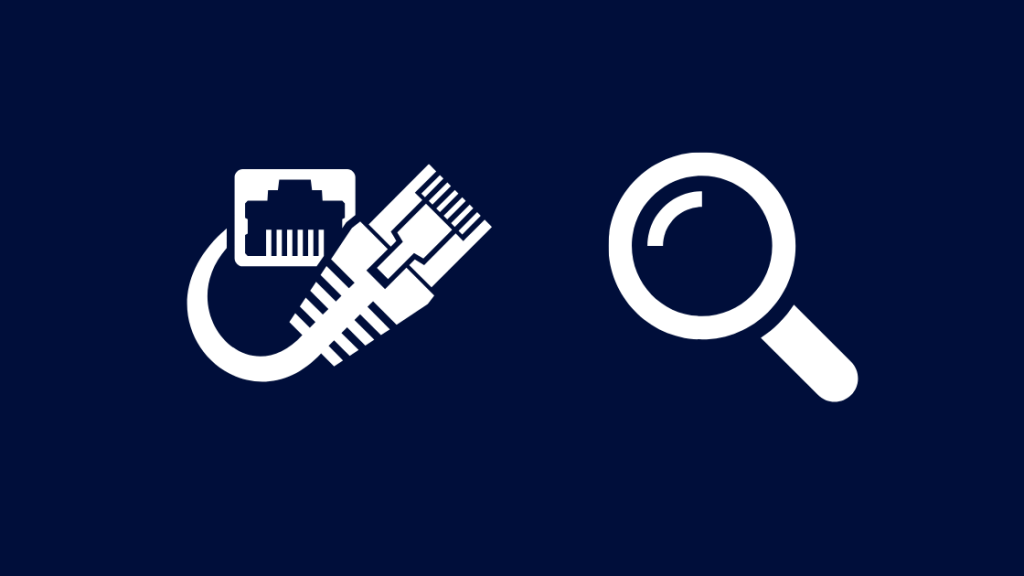
توهان جي راؤٽر کي انٽرنيٽ سان ڳنڍڻ ۾ مسئلا ٿي سگهن ٿا ڇاڪاڻ ته اهي ڪيبل جيڪي روٽر استعمال ڪري رهيا آهن شايد خراب ٿي ويا آهن.
سڀني ايٿرنيٽ ڪيبلز کي چيڪ ڪريو ته ڏسو ته اهي خراب ٿي ويون آهن.
انهن جي آخري ڪنيڪٽرن کي چيڪ ڪريو؛ جيڪڏهن ڪلپ جيڪو بندرگاهن کي ڪنيڪٽر کي محفوظ ڪري ٿوٽوڙيو ويو، انهن ڪيبل کي مٽايو.
ڏسو_ پڻ: LG سمارٽ ٽي وي تي اسپيڪٽرم ايپ ڪيئن ڊائونلوڊ ڪجي: مڪمل گائيڊمان ڊيبيلينڊا ڪيٽ 8 ايٿرنيٽ ڪيبل حاصل ڪرڻ جي صلاح ڏيندس؛ اهو گيگابٽ جي رفتار جي قابل آهي، توهان کي توهان جي پوري بينڊوڊٿ جو فائدو وٺڻ جي اجازت ڏئي ٿي.
ڪيبل تبديل ٿيڻ کان پوءِ، ڏسو ته ڇا ڳاڙهي گلوب لائيٽ اڇي ٿي وڃي ٿي.
سروس جي بندش لاءِ چيڪ ڪريو
ڪڏهن ڪڏهن، روٽر صرف انٽرنيٽ سان ڳنڍي نٿو سگهي ڇاڪاڻ ته Verizon جا سرور ان کي ڳنڍي نه سگهيا آهن.
توهان جو ڪنيڪشن پهريون ڀيرو انهن جي سرورن مان گذري ٿو وائڊ-اوپن انٽرنيٽ کي مارڻ کان اڳ، ان ڪري انهن جي پاسي ۾ ڪو به مسئلو توهان جو ڪنيڪشن وڃائڻ جو سبب بڻجي سگهي ٿو.
Verizon سان رابطو ڪريو يا ان جي آئوٽيج رپورٽنگ ٽول کي چيڪ ڪريو ته ڇا توهان جو علائقو خدمت جي بندش جو تجربو ڪري رهيو آهي.
جيڪڏهن اهو آهي، ته توهان لاءِ بهترين ڪم اهو ٿيندو. انتظار ڪرڻو پوندو جيستائين ويريزون درست نه ٿي وڃي.
پنهنجي Verizon راؤٽر کي ريبوٽ ڪريو

توهان پنهنجي روٽر کي ٻيهر شروع ڪرڻ جي ڪوشش ڪري سگهو ٿا جيڪڏهن گلوب آهستي آهستي چمڪي رهيو آهي.
هڪ سست فليش گيٽ وي يا روٽر سان ئي مسئلو ظاهر ڪري ٿو، نه ته هيٺئين طرف ڪا به شيءِ، جهڙوڪ Verizon يا اها خدمت جنهن تائين توهان رسائي ڪرڻ جي ڪوشش ڪري رهيا آهيو.
پنهنجي راؤٽر کي ٻيهر شروع ڪرڻ لاءِ، پهريان، ان کي بند ڪريو ۽ ان کي وال تان ان پلگ ڪريو.
پاور ڪيبل کي واپس لڳائڻ کان پهريان ڪجهه سيڪنڊن لاءِ انتظار ڪريو.
انٽرنيٽ تائين رسائي ڪرڻ جي ڪوشش ڪرڻ کان پهريان روٽر کي آن ڪريو ۽ ان جي واپس اچڻ جو انتظار ڪريو.
جيڪڏهن چيڪ ڪريو ريڊ گلوب روٽر تي هليو ويو آهي.
ONT کي ري سيٽ ڪريو

آپٽيڪل نيٽ ورڪ ٽرمينل (ONT) ڪم ڪري ٿوتوهان جي گهر ۾ Verizon جي نيٽ ورڪ انفراسٽرڪچر جو آخري نقطو.
ان کي ري سيٽ ڪرڻ سان توهان جي گيٽ وي جي مسئلن کي حل ڪرڻ ۾ مدد ملندي جيڪڏهن ان کي انٽرنيٽ سان ڳنڍڻ ۾ مشڪل آهي.
ڏسو_ پڻ: LG ٽي وي بند ڪندو رهي ٿو: منٽن ۾ ڪيئن درست ڪجيتوهان جي ONT کي ري سيٽ ڪرڻ لاءِ:
<10ONT کي ري سيٽ ڪرڻ کان پوءِ، انٽرنيٽ جي روشني بند ٿي سگهي ٿي، پر ڪجهه وقت کان پوءِ اها واپس ايندي.
جڏهن دنيا جي روشني واپس اچي، چيڪ ڪريو ته اهو ٻيهر ڳاڙهو آهي.
پنهنجي Verizon روٽر کي ري سيٽ ڪريو

توهان پنهنجي Verizon روٽر کي ري سيٽ ڪري سگهو ٿا ڪنهن به سافٽ ويئر جي بگ کي درست ڪرڻ لاءِ ٿي سگھي ٿو ته روٽر جو انٽرنيٽ ڪنيڪشن گم ٿي ويو.
پر ياد رکو ته توھان جي راؤٽر کي ري سيٽ ڪرڻ جو مطلب آھي توھان کي روٽر کي وري سيٽ اپ ڪرڻو پوندو.
ھن جو مطلب آھي ھڪ ڪسٽم SSID، پاسورڊ، ۽ منتظم لاگ اِن سندون فيڪٽري ڊفالٽ تي بحال ڪيون وينديون.
پنهنجي Verizon روٽر کي ري سيٽ ڪرڻ لاءِ:
- روٽر جي پٺيءَ تي ري سيٽ بٽڻ ڳوليو.
- توهان کي شايد ضرورت هجي بٽڻ تائين پهچڻ لاءِ ڪافي ننڍڙي شيءِ ڳولڻ لاءِ، جهڙوڪ ڪاغذ جي ڪلپ. گھٽ ۾ گھٽ 10 سيڪنڊن لاءِ بٽڻ دٻائڻ ۽ دٻائڻ لاءِ ان کي استعمال ڪريو.
- راؤٽر وري شروع ٿيندو.
- راؤٽر سيٽ اپ ڪريو.
توهان سيٽ اپ ڪرڻ کان پوءِ روٽر، چيڪ ڪريو ته ڇا گلوب جي روشني وري ڳاڙهي ٿي وڃي ٿي.
سپورٽ سان رابطو ڪريو
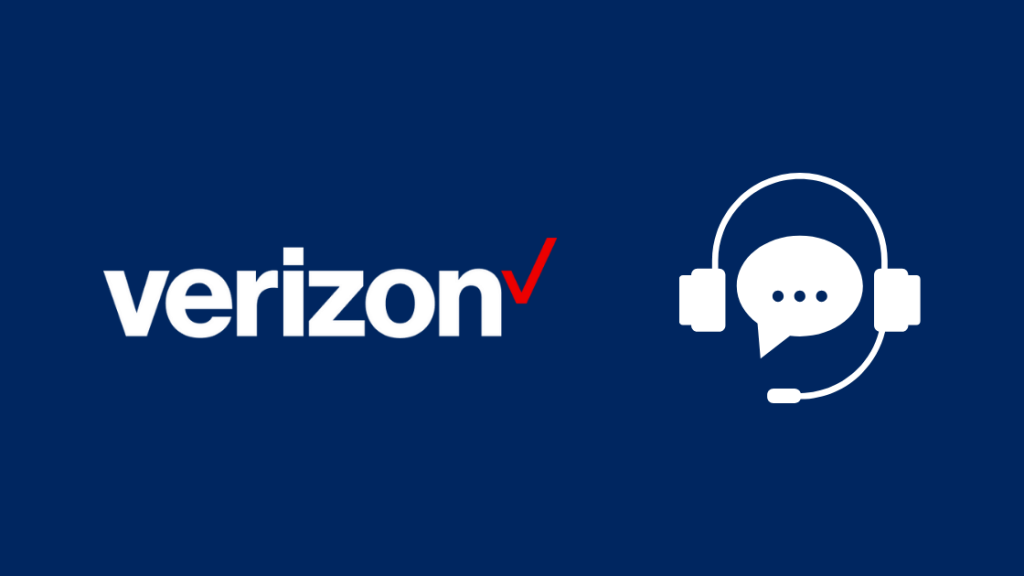
جيڪڏهن انهن مان ڪو به قدم ڳاڙهي گلوب کي درست نٿو ڪريتوهان جي موڊيم تي روشني وجهو، ويرزون سپورٽ سان رابطو ڪرڻ ۾ دير نه ڪريو.
اهي توهان جي مدد ڪري سگهن ٿا وڌيڪ ذاتي مسئلن جي حل جي مرحلن ۾ ۽ توهان جي ڪنيڪشن کي انهن جي آخر کان ري سيٽ ڪرڻ ۾.
توهان کي شايد اهو مسئلو پڻ اچي سگهي ٿو وڌايو ويو، جنهن جي نتيجي ۾ توهان جي ايندڙ بل تي رعايتون اچي سگهن ٿيون جيڪڏهن توهان ڪافي خوش قسمت آهيو.
فائنل هوٽس
جيڪڏهن مسئلو برقرار رهي، Verizon کان پڇو ته ڇا توهان ان جي بدران پنهنجو موڊيم روٽر ڪمبو استعمال ڪري سگهو ٿا.
0 چڱو؛ جيڪڏهن ائين نه ٿئي، روٽر جي جڳھ کي تبديل ڪرڻ يا ان کي ٻيهر سيٽ ڪرڻ جي ڪوشش ڪريو.توهان پڻ پڙهڻ جو مزو وٺي سگهو ٿا
- Verizon Fios Router Orange Light: ڪيئن ڪجي مسئلو حل ڪريو
- 17>ويريزون فيوس پيلي لائيٽ: ڪيئن ڪجي مسئلو حل ڪجي 12>11>17>ويريزون فيوس روٽر بليڪنگ بليو: ڪيئن ڪجي مسئلو حل ڪجي
- Verizon Fios بيٽري بيپنگ: معنيٰ ۽ حل
اڪثر پڇيا ويندڙ سوال
20>مان پنهنجو Verizon روٽر ڪيئن ريبوٽ ڪريان؟پنهنجي Verizon روٽر کي ريبوٽ ڪرڻ لاءِ:
- راؤٽر کي بند ڪريو ۽ ان کي وال تان ان پلگ ڪريو.
- راؤٽر کي واپس پلگ ان ڪرڻ کان پهريان گهٽ ۾ گهٽ هڪ منٽ انتظار ڪريو.
- راؤٽر کي واپس آن ڪريو .
- انتظار ڪريو روٽر تي سڀني لائٽون آن ٿيڻ لاءِ.
ڪيترو وقت لڳي ٿو Verizon روٽر کي ريبوٽ ڪرڻ ۾؟
Theتوهان جي Verizon روٽر کي ريبوٽ ڪرڻ ۽ توهان جي انٽرنيٽ ڪنيڪشن کي ٻيهر قائم ڪرڻ جو عمل 2 منٽن تائين وٺي سگھي ٿو.
منهنجي فيوس روٽر جي روشني ڪهڙي رنگ جي هجڻ گهرجي؟
توهان جو فيوس روٽر باقاعده آپريشن دوران اڇو هجڻ گهرجي.
0 بيان ڪريو ته اهو هو جڏهن توهان اهو خريد ڪيو هو.ان جو مطلب آهي ته سڀئي سيٽنگون، بشمول توهان جي وائي فائي، صاف ٿي وينديون، جيڪي توهان کي ٻيهر ترتيب ڏيڻي پوندي.

